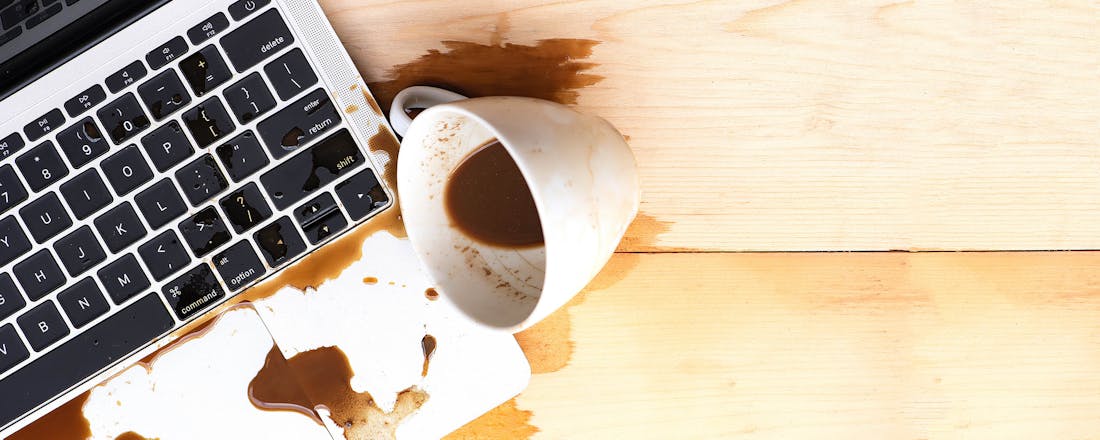Laptopverzekering: is het slim om je laptop te verzekeren?
Aan schade, diefstal of verlies van je mooie laptop denk je liever niet. Toch kan het je zomaar overkomen. Een laptopverzekering kan deze risico’s voor je afdekken. In dit artikel bespreken we waarom het wel of niet verstandig is om je laptop te verzekeren.
Na het lezen van dit artikel weet je:
-
Welke redenen er zijn om je laptop te verzekeren
-
Hoe je je laptop kunt verzekeren
-
Wat er onder de dekking van de verzekering valt
-
Of een laptopverzekering wel zinvol is
-
Ook interessant: Een verzekering voor je smartphone: noodzakelijk of onzin?
Waarom zou ik mijn laptop verzekeren?
Hoewel er prima laptops onder de 500 euro te vinden zijn, betaal je voor een topmodel toch al snel meer dan 1000 euro. De nieuwste MacBook Air (15 inch) is bijvoorbeeld verkrijgbaar vanaf 1600 euro.
Mocht je jouw laptop per ongeluk laten vallen of hem in de openbare ruimte vergeten, dan blijf je achter met een flinke kostenpost voor de reparatie of vervanging. Om dat te voorkomen, kun je je laptop verzekeren tegen dit soort risico’s. Je hoeft dan niet in één keer een groot bedrag neer te leggen om je laptop te vervangen of te laten maken door een reparateur.
Daarnaast kun je via sommige laptopverzekeringen technische defecten vergoed krijgen als de fabrieksgarantie is verstreken. Zo is je laptop langere tijd verzekerd tegen eventuele fabricagefouten.
©be free - stock.adobe.com
Welke verzekeringen voor laptops zijn er en wat valt onder de dekking?
Het is niet altijd nodig om een losse laptopverzekering af te sluiten. Er bestaat namelijk een kans dat schade, diefstal en verlies al verzekerd zijn via een van je huidige verzekeringen. Een laptop kan bijvoorbeeld onder de inboedelverzekering van je huis vallen. Soms kan het nodig zijn om een extra dekking voor mobiele apparaten te kiezen. Ook je smartphone, tablet en smartwatches zijn dan vaak verzekerd.
Standaard zijn echter niet alle soorten risico’s via je inboedelverzekering afgedekt. Bij sommige verzekeraars dien je voor val- en stootschade voor een aanvullende dekking of een allriskverzekering te kiezen. Ook waterschade wordt niet altijd standaard door elke verzekeraar vergoed. Lees daarom je huidige polis nog eens goed door en neem eventueel contact op met je verzekeraar om te zien voor welke risico’s je laptop al verzekerd is.
Een inboedelverzekering dekt overigens alleen schade en diefstal van spullen ín je woning. Buitenshuis (en dus ook in je tuin) is je laptop dus niet automatisch verzekerd. Om ook onderweg of op andere locaties de risico’s af te dekken, kun je denken aan een aanvullende buitenshuisdekking of een losse buitenshuisverzekering. Wel is deze verzekering vaak alleen geldig binnen Nederland.
Reisverzekering voor dekking op vakantie Neem je je laptop mee op je vakantie naar het buitenland, dan kun je het apparaat meeverzekeren via je reisverzekering. Je laptop valt over het algemeen onder de bagagedekking. Ook als je in Nederland op vakantie bent, is je laptop dan verzekerd tegen schade en diefstal.
Houd rekening met een mogelijk eigen risico
Soms krijg je te maken met een eigen risico; vaak ligt dat bedrag tussen de 0 en 100 euro. Bij sommige verzekeringen kun je zelf de hoogte van je eigen risico bepalen, in ruil voor een hogere of lagere premie. Bij diefstal betaal je soms meer eigen risico dan bij schade. Houd daarnaast rekening met een mogelijke maximumvergoeding die je verzekeraar uitkeert. De hoogte hiervan verschilt per verzekeraar. Er kan zowel een maximumvergoeding gelden voor elektronische apparaten als in het algemeen.
Moet je een laptop van de zaak verzekeren?
Heb je een laptop van de zaak, dan is een verzekering voor dit apparaat via je werkgever geregeld. Ben je zzp’er, dan kun je overwegen een inventarisverzekering af te sluiten. Dat wordt ook wel een zakelijke inboedelverzekering genoemd. Hiermee is je zakelijke inboedel, waaronder je laptop, verzekerd tegen schade door bijvoorbeeld diefstal, brand en water. Dat geldt zowel op kantoor als thuis. Als je vaak voor werk naar het buitenland reist, kun je een zakelijke reisverzekering afsluiten om risico’s op reis af te dekken.
Losse laptopverzekering
Met een losse laptopverzekering ben je vaak verzekerd tegen meerdere soorten schades in meerdere situaties. Doorgaans heb je een wereldwijde dekking voor diefstal, verlies, valschade, stootschade, waterschade en vochtschade. Soms worden ook technische gebreken na afloop van de fabrieksgarantie vergoed. Een dergelijke verzekering kun je onder meer afsluiten bij NowInsure, SimpleSurance, WertGarantie en Actua, maar ook bij (web)winkels als Coolblue en MediaMarkt.
Voor een verzekering van een laptop ben je ongeveer tussen de 5 en 12 euro per maand kwijt. Voor diefstaldekking moet je soms extra betalen. Dat kan dus flink in de papieren lopen, vooral als je laptop al (deels) verzekerd is via bijvoorbeeld je inboedelverzekering.
Is een laptopverzekering wel nodig?
Een laptopverzekering kan handig zijn als je wilt voorkomen dat je vroegtijdig je spaarpot moet stukslaan om je laptop te vervangen. Of het slim is om een losse verzekering af te sluiten voor je laptop, hangt af van verschillende aspecten. Zoek eerst uit of je laptop al door een van je huidige polissen wordt gedekt, zoals je inboedelverzekering.
Daarnaast is het slim om je af te vragen waarom je je laptop precies wilt verzekeren. Heb je op korte termijn niet voldoende geld om je laptop te vervangen in het geval van schade, verlies of diefstal? Of heb je een erg dure laptop gekocht? Dan kan het verstandig zijn om je laptop te verzekeren voor deze risico’s.
©Drazen Zigic
Over het algemeen raden we aan om alleen zaken te verzekeren die je niet kunt betalen. Ga dus na of je voldoende spaargeld hebt om eventueel een nieuwe laptop te kopen in het geval je deze binnen een of twee jaar na aankoop laat vallen of in een openbare gelegenheid vergeet.
Of een verzekering zinvol is, is niet alleen afhankelijk van de prijs van je laptop, maar ook van de leeftijd ervan. Heb je enkele jaren geleden een losse verzekering afgesloten voor je laptop, dan kun je je afvragen of dat nu nog wel de moeite waard is. In geval van diefstal of schade krijg je namelijk niet altijd de nieuwwaarde terug. Sommige verzekeraars vergoeden de nieuwwaarde in een bepaalde periode na aankoop, bijvoorbeeld binnen twee jaar. Andere aanbieders vergoeden alleen de nieuwwaarde als de dagwaarde nog meer dan 40 procent bedraagt. De precieze voorwaarden verschillen per verzekeraar.
Sparen maar!
In plaats van een verzekering af te sluiten, kun je mogelijk beter geld opzij zetten in een (digitaal) spaarpotje om een nieuwe laptop te kopen als je huidige aan vervanging toe is, bijvoorbeeld vanwege ouderdom. Gemiddeld gaat een laptop vier tot vijf jaar mee. Mocht vervanging toch eerder nodig zijn, bijvoorbeeld door diefstal of schade, dan heb je al een aardig bedrag gespaard en hoef je niet het volledige bedrag meer bij elkaar te sprokkelen.
Vraag je ook af hoelang je van plan bent de laptop te gebruiken. Hoewel een laptop vier à vijf jaar mee kan, wil dat niet zeggen dat je daadwerkelijk over vijf jaar pas een nieuwe wilt kopen. Hoewel een losse laptopverzekering de garantieperiode (meestal tot twee jaar na aanschaf) als het ware kan verlengen, heeft het weinig zin om je te verzekeren voor technische gebreken als je elke twee jaar een nieuwe laptop wilt kopen.
Het afsluiten van een losse laptopverzekering is in veel gevallen niet nodig, omdat het apparaat vaak al verzekerd is binnen je inboedelverzekering. Wil je toch een verzekering afsluiten voor je laptop? Zorg er dan voor dat je de polisvoorwaarden goed doorleest en vergeet de kleine lettertjes niet door te nemen. De goedkoopste verzekering is niet altijd de juiste keuze.